Conciliación Precisa
Permite comparar los registros internos de la empresa con los extractos o facturas de terceros (clientes, proveedores, bancos) para identificar y corregir discrepancias.
El Libro Auxiliar por Tercero es una herramienta fundamental en la gestión contable. Su objetivo principal es desglosar los saldos de las cuentas mayores (como Cuentas por Cobrar, Cuentas por Pagar o Impuestos) para mostrar exactamente qué transacciones corresponden a cada persona o entidad (tercero).
Conciliación Precisa
Permite comparar los registros internos de la empresa con los extractos o facturas de terceros (clientes, proveedores, bancos) para identificar y corregir discrepancias.
Soporte para Auditorías
Ofrece el detalle documental necesario para verificar y soportar cualquier transacción durante una auditoría interna o externa.
Gestión de Cartera y Proveedores
Facilita el seguimiento detallado de saldos, pagos y deudas con cada cliente o proveedor, mejorando la gestión de cobros y pagos.
Control Fiscal
Es esencial para la preparación de informes y declaraciones de impuestos que requieren información detallada por NIT del tercero.
Este reporte permite consultar los movimientos contables detallados de una o varias cuentas, agrupados y filtrados por un tercero (NIT) específico o todos los terceros. Su propósito es ofrecer una vista granular de las transacciones (débitos y créditos) para facilitar análisis, conciliaciones y auditorías contables.
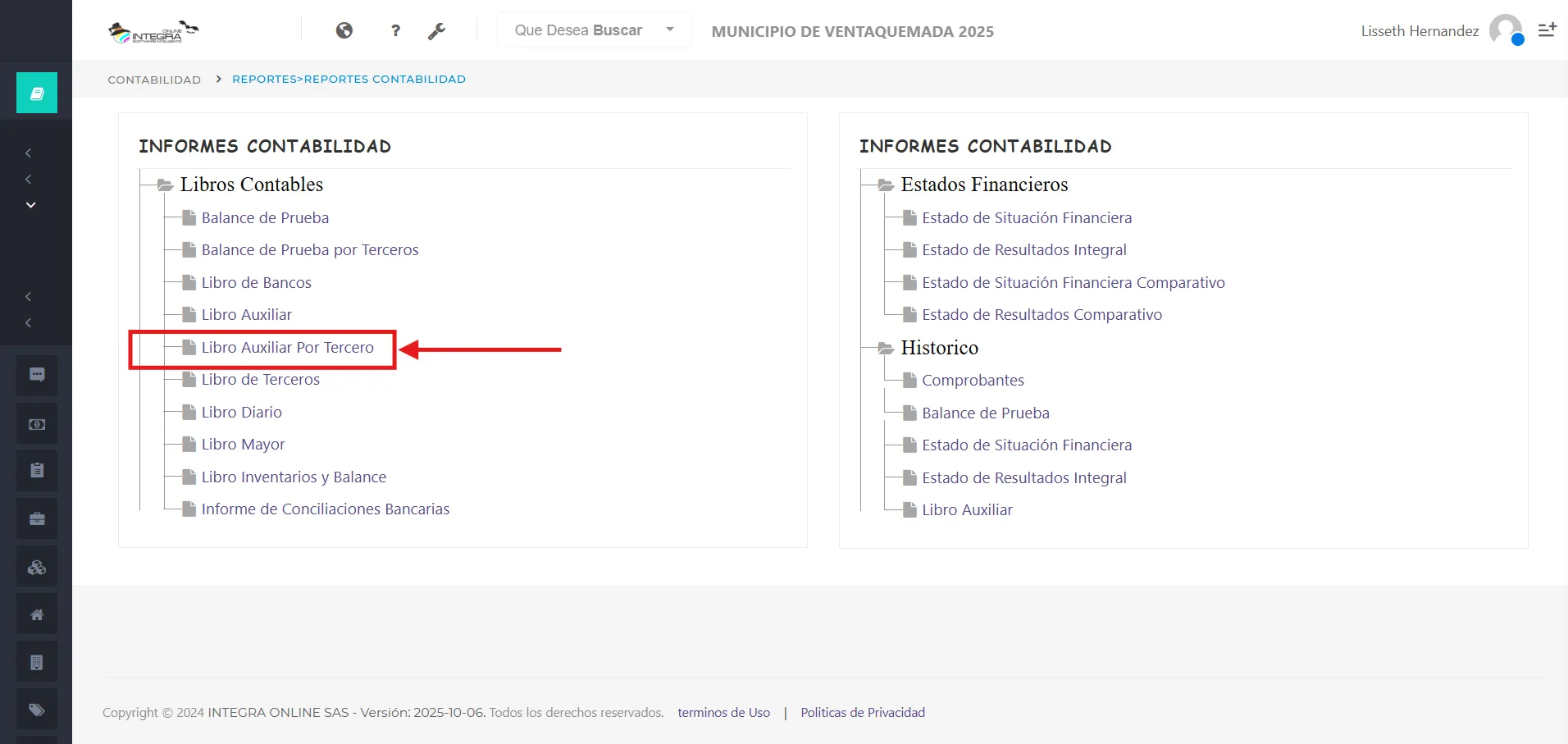
Para acceder a esta funcionalidad, sigue la siguiente ruta desde el menú principal del sistema. Se requieren permisos de acceso al módulo de contabilidad.
La interfaz se divide en dos áreas principales: el panel de filtros para definir los criterios de búsqueda y la barra de acciones para generar, imprimir o exportar los resultados.
Centro de Costo
Campo que se asigna automáticamente según el centro de costo asociado al usuario que ha iniciado sesión. No es editable.
Rango de Fechas
Fecha Desde y Fecha Hasta: Campos obligatorios para definir el período de tiempo exacto de la consulta.
Rango de Cuentas
Cuenta Inicial y Cuenta Final: Permiten filtrar por un rango de cuentas contables.
Filtro por Tercero (NIT)
Nit: Permite buscar los movimientos asociados a un tercero específico.
Una vez definidos los filtros, puedes interactuar con los siguientes elementos:
Generar: Ejecuta la consulta con los filtros especificados y carga los resultados en la tabla inferior.Imprimir : Abre una vista de impresión formateada del reporte. La organización de los datos dependerá del checkbox anterior.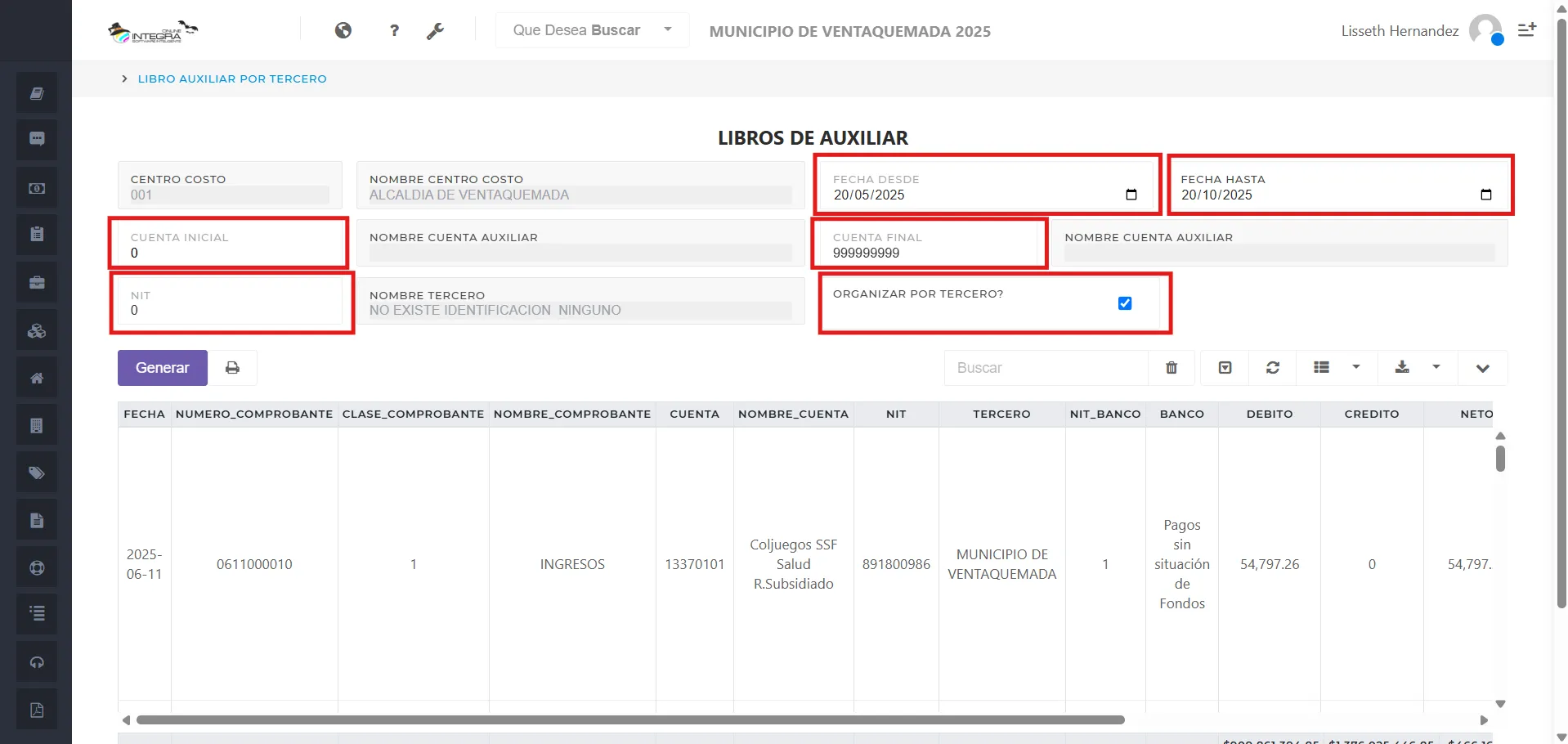
La tabla muestra el detalle de cada movimiento y está compuesta por las siguientes columnas:
En la parte superior de cada agrupación (por cuenta o tercero) se muestra el saldo inicial, y en el pie de la tabla se calculan los totales para las columnas Débito, Crédito y Neto.
Acceder al Módulo Navega hasta la vista del Libro Auxiliar por Terceros como se indicó anteriormente.
Configurar Filtros
Completa los campos del formulario. Como mínimo, debes especificar el rango de fechas (Fecha Desde y Fecha Hasta) y el rango de cuentas (Cuenta Inicial y Cuenta Final).
Generar Reporte
Haz clic en el botón Generar. El sistema procesará la solicitud y mostrará los resultados en la tabla en la parte inferior de la pantalla.
Analizar Resultados Revisa la información en la tabla. Puedes usar las herramientas de búsqueda y paginación de la tabla para navegar entre los datos.
Imprimir o Exportar
Imprimir.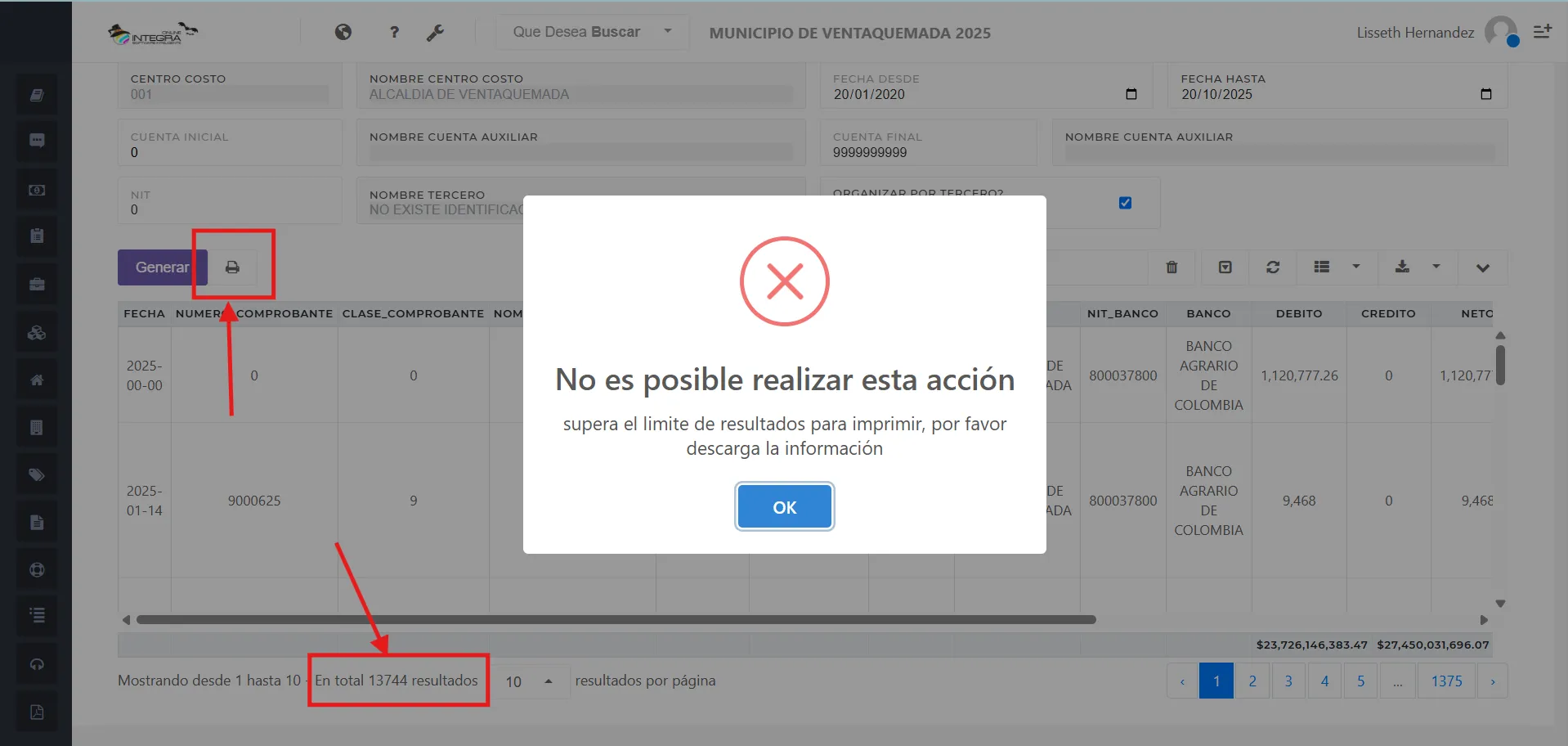
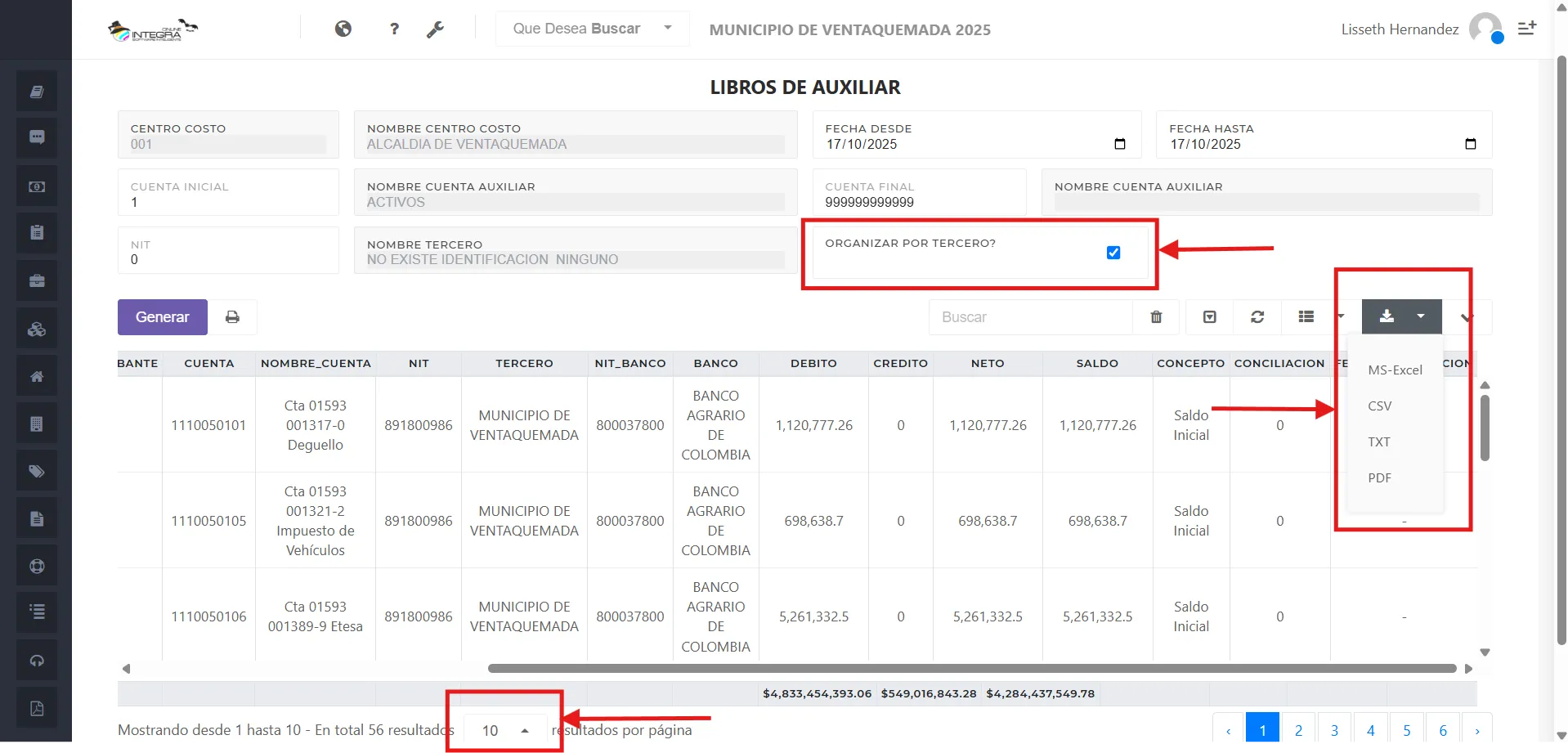
Imprimir) no imprime directamente la tabla visible, sino que invoca un generador de reportes del lado del servidor (reporte_LibroAuxiliarPorTercero.php) que formatea los datos de una manera optimizada para la visualización en papel o PDF.DEBITO, CREDITO y NETO se calculan dinámicamente en el pie de la tabla (footer) después de que los datos son cargados.